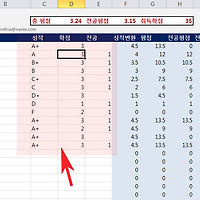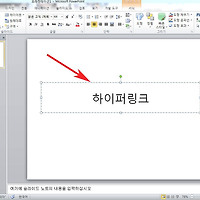엑셀 선택영역 셀 인쇄 설정하는 방법
안녕하세요. 오늘은 엑셀문서의 인쇄할 영역을 지정하는 방법에 대해서 알아보겠습니다.
엑셀은 기본적으로 a4문서에 맞게 인쇄영역을 자르게 됩니다.
사용자 설정을 통해 영역을 줄이거나 넓힐수가 있으며 너무 넓힐경우에는 글자가 안보일수도 있습니다.
그럼 엑셀 인쇄 영역설정방법에 대해서 설명하겠습니다.
추천글
1. 한글문서 HWP를 DOC 워드문서로 변환하는 방법 네이버 오피스 이용하기
2. 오피스 엑셀 더하기,누적,합계 sum 함수 이용방법
3. 인터넷으로 워드 오피스 편집 작성 네이버 오피스 사용하는 방법
1. 한글문서 HWP를 DOC 워드문서로 변환하는 방법 네이버 오피스 이용하기
2. 오피스 엑셀 더하기,누적,합계 sum 함수 이용방법
3. 인터넷으로 워드 오피스 편집 작성 네이버 오피스 사용하는 방법
1.먼저 인쇄할 영역을 마우스로 셀을 선택합니다.
셀영역 선택후 상단에 파일을 클릭합니다.
2. 파일페이지가 나오면 하단에 인쇄를 클릭해주세요.
3. 인쇄페이지에서 설정을 클릭합니다.
그리고 활성시트 인쇄에서 선택영역 인쇄로 변경합니다.
4.선택영역인쇄 설정후 아래에서 현재설정된 용지를 한페이지에 시트 맞추기로 변경합니다.
이렇게 설정할경우 선택한 셀이 용지전체에 맞게 인쇄 됩니다.
5. 우측에 미리보기 확인후 인쇄를 눌러주시면 완료됩니다.
용지방향을 가로방향으로 하면 위의 표방향이 같이 변경되어 용지에 꽉 맞추어 인쇄할수 있습니다.
관련글
이상으로 엑셀 선택영역 셀 인쇄 설정하는 방법을 마치겠습니다.
'컴퓨터팁 > 오피스' 카테고리의 다른 글
| 파워포인트 PPT 도형에 글자 넣기 입력방법 (0) | 2016.06.29 |
|---|---|
| MS 워드 메모 삽입 삭제 방법 및 단축키 알아보기 (0) | 2016.06.29 |
| ms 워드 글머리 기호 넣기 추가방법 (0) | 2016.06.28 |
| 학점계산기 엑셀 xls 버전 받기 이용방법 (0) | 2016.06.27 |
| 파워포인트 하이퍼링크 설정 변경 거는법 알아보기 (0) | 2016.06.26 |
| 부동산매매계약서 양식 한글 무료 이용 받기 (0) | 2016.06.10 |
| MS워드 세로쓰기 글자 설정방법 (0) | 2016.06.08 |
| 파워포인트 사진 그림 자르는 방법 (0) | 2016.06.08 |
| 파워포인트 슬라이드 녹화 녹음방법 알아보기 (0) | 2016.06.07 |
| 엑셀 글자 문자 텍스트 합치기 CONCATENATE 함수 기본사용방법 (0) | 2016.06.06 |